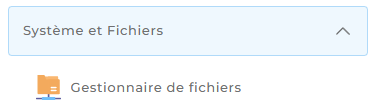Comment publier votre site web en FTP ?
Pour pouvoir mettre votre site en ligne, il faut transférer les fichiers qui le composent sur le serveur de votre hébergement afin de les rendre accessible depuis le web.
Pour cela, on utilise un logiciel appelé client FTP. C'est lui qui nous permettra d'envoyer nos fichiers.
Le FTP ?
| Source : Wikipedia |
|
Le File Transfer Protocol (protocole de transfert de fichiers), ou FTP, est un protocole de communication destiné à l'échange informatique de fichiers sur un réseau. Il permet, depuis un ordinateur, de copier des fichiers vers un autre ordinateur du réseau, d'alimenter un site web, ou encore de supprimer ou de modifier des fichiers sur cet ordinateur. La variante de FTP protégée par les protocoles SSL ou TLS (SSL étant le prédécesseur de TLS) s'appelle FTPS. |
Le FTP permet donc d'envoyer des informations entre deux machines.
Fonctionnement
Le principe est très simple : on peut effectuer globalement 3 types d'actions avec un logiciel FTP :
- Uploader / Charger des fichiers (transfert de votre ordinateur vers le serveur)
- Downloader / Télécharger des fichiers (transfert du serveur vers votre ordinateur)
- Modifier les autorisations d'un fichier et/ou dossier (clic-droit sur un fichier puis « Permissions de fichier... » )
Il existe deux modes de transfert : le transfert en mode binaire, ou transfert en mode texte (également appelé mode ASCII).
- Le mode texte permet une compréhension du fichier par toutes les machines qu'elles soient sous Windows, Mac ou Linux/UNIX. En effet, si vous copiez rigoureusement un texte écrit sous Windows sur une machine Mac par exemple, ce texte sera absolument illisible car il n'est pas codé de la même manière sous les deux systèmes. Il en va de même entre Windows et Linux/UNIX et Mac et Linux/UNIX. Pour que le fichier texte soit lisible par toutes les machines, il doit être transféré au format texte (ce qui est le cas pour les fichiers de scripts PHP, etc.) Il sera alors automatiquement converti sous le bon format lorsque la machine demandera le transfert du fichier.
- Le mode binaire est utile pour les programmes compilés qui n'ont pas besoin de traduction, car le langage utilisé est le même entre toutes les machines comme Java par exemple.
La plupart du temps, le logiciel FTP est en mode « automatique » et choisit lui-même le mode à utiliser. Mais vous pouvez aussi le spécifier en modifiant les préférences d'utilisations.
Mettre votre site web en ligne
Pour mettre votre site web en ligne, il faut commencer par se connecter sur le serveur de votre hébergement. Vous avez reçu lors de votre souscription plusieurs informations concernant votre serveur :
- Son adresse : nom_du_serveur.archive-host.com
- Un nom d'utilisateur
- Un mot de passe (généré aléatoirement)
Une fois ces informations en votre possession, vous allez devoir utiliser un logiciel FTP. Il en existe des gratuits comme des payants mais leur fonctionnement reste à peu de choses près le même. En voici quelques uns des principaux :
Logiciels libres :
Logiciels payants :
- FTP Expert (Windows)
- Dreamweaver (Designer avec FTP inclus - Windows/Mac)
- Webacappella (Designer avec FTP inclus - Windows/Mac)
- Transmit (Mac)
Vous pouvez aussi utiliser l'interface de gestion de fichier de DirectAdmin pour ajouter vos fichiers :
Publication de votre site web
Pour publier votre site web, il est nécessaire de transférer vos fichiers sur le serveur. Deux informations importantes avant de commencer:
- Vos pages web doivent être placées dans le répertoire appelé domains/nomdudomain.com/public_html
- Votre page d'accueil doit être nommée index.html, index.htm ou index.php afin d'être affichée automatiquement.
Vous pouvez publier vos fichiers de plusieurs manières différentes: par FTP (recommandé) ou en utilisant le gestionnaire de fichiers dans DirectAdmin.
Connexion par FTP
Les connexions par FTP (File Transfer Protocol) permettent de transférer des fichiers entre votre ordinateur et le serveur web. Pour vous connecter par FTP, vous avez besoin d'un client FTP tel que FileZilla, qui peut être téléchargé ici. Une fois votre logiciel FTP démarré, vous devez rentrer les informations de connexion suivantes:
- Adresse/Hôte/Serveur: nom_du_serveur.archive-host.com
- Utilisateur: votre nom d'utilisateur
- Mot de passe: votre mot de passe
- Port: 21 (port par défaut du FTP)
- Type de serveur : FTPES - FTP explicite sur TLS/SSL (pour une connexion sécurisée)
Une fois connecté, il faut transférer vos fichiers dans le répertoire domains/nomdudomain.com/public_html
Vous ne devez pas supprimer les autres répertoires présents.
Toute modification effectuée par FTP apparaîtra immédiatement sur votre site web. Si vous ne voyez pas vos modifications, il est probable que:
-
- Vous n'avez pas transféré vos fichiers dans le répertoire public_html
- Vous avez transféré vos fichiers dans un sous-répertoire de public_html
- Vous n'avez pas écrasé ou supprimé le fichiers index.html par défaut.
- Vous n'avez pas nommé votre page d'accueil index.html ou index.php
- Vous n'avez pas actualisé votre navigateur web pour afficher le contenu le plus récent. Il est recommandé de fermer complètement votre fureteur web et de le redémarrer afin de voir les modifications apportées.
Utilisation de Filezilla
Commencez par télécharger Filezilla sur : http://www.filezilla.fr/
Une fois Filezilla installé et lancé vous arrivez devant cette interface :

- Il s'agit de la barre de connexion rapide
- Dans ce cadre apparaissent les différents messages (commandes, réponses, erreurs) de la connexion
- Dans ce bloc il y a l'arborescence de votre ordinateur
- Dans ce bloc il y a l'arborescence de votre compte d'hébergement
- Ici toujours votre ordinateur mais en plus détaillé avec la liste des fichiers
- Idem, liste détaillé mais sur le serveur
- Liste des fichiers en cours de téléchargement ou transferts échoués ou transferts réussis
Connexion rapide
![]()
Remplissez simplement les champs avec les identifiants fournis dans votre email de confirmation d'inscription.
Hôte est l'adresse du serveur, identifiant le nom d'utilisateur que vous avez défini (utilisateur DirectAdmin). Indiquez bien comme port : 21.
Le protocole FTP utilise deux flux distincts :
- Un flux de contrôle initialisé par le client, vers le serveur (port 21 en général), pour transmettre les commandes de fichiers (transfert, suppression de fichiers, renommage, liste des fichiers…).
- Un flux de données initialisé par le client ou le serveur (port 20 en général) pour transférer les données requises (contenu des fichiers, liste de fichiers).
Gestionnaire de sites
Pour éviter de remettre à chaque connexion vos identifiants et pour utiliser une connexion sécurisée il est recommandé d'utiliser le gestionnaire de sites.
Pour l'ouvrir allez en haut de l'interface dans Fichiers > Gestionnaires de sites ou utiliser le raccourci clavier Ctrl + S.
Vous arrivez sur cette fenêtre :

Cliquez sur le bouton "Nouveau Site", changez le titre.
Indiquez les mêmes informations que pour la connexion rapide en spécifiant :
- Protocole : FTP
- Chiffrement : Connexion explicite sur TLS
- Type d'authentification : Normale
Cliquez maintenant sur OK.
Pour lancer la connexion enregistrée en haut à gauche du logiciel vous avez ceci :

Cliquez donc sur le nom et la connexion va se lancer.
Si vous avez une fenêtre de demande de confirmation du certificat SSL validez là.
Vous obtiendrez alors :

Vous voyez bien dans la barre de titre le "ftpes://" et en bas le petit cadenas : la connexion est bien sécurisée.
Transfert de fichiers
Nous allons maintenant transférer des fichiers entre notre ordinateur et le serveur.
Pour envoyer un fichier sur votre serveur, sélectionnez le fichier/dossier que vous souhaitez transférer, faites un clic droit et cliquez sur « Envoyer ». Vous pouvez aussi le mettre dans la liste d'attente puis tout envoyer en même temps. Les fichiers seront alors transférés sur le dossier courant du serveur (le dossier dont vous visualisez actuellement le contenu). Vous pouvez aussi faire glisser votre fichier dans le répertoire du serveur.
Pour télécharger cette fois-ci un fichier/dossier du serveur sur votre ordinateur, sélectionnez le, effectuer un clic droit et cliquez sur télécharger.
Il y a de nombreux dossiers dans votre compte mais un seul vous intéresse : domains/votredomaine.com/public_html
Pour que vos fichiers soient visibles depuis le web, vous DEVEZ mettre vos fichiers dans ce répertoire.
Les autres répertoires ne doivent pas non plus être supprimés, vous ne devez interagir qu'avec le répertoire public_html.
Si vous avez associé d'autres domaines ou d'autres sous-domaines à votre hébergement, leurs dossiers seront tous mis dans domains. Exemple : domains/votredomaine2.com/public_html, domains/sousdomaine.votredomaine.com/public_html.